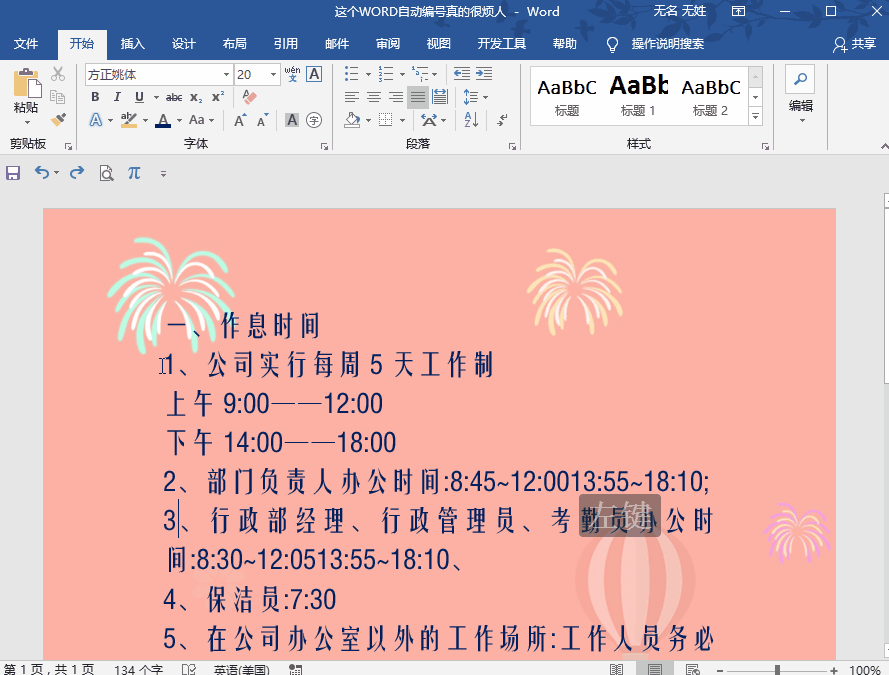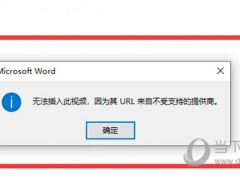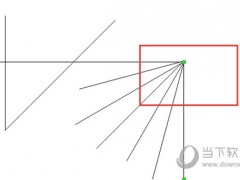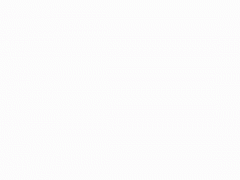word自动编号怎么取消_四种方法教你轻松取消word自动编号
教程之家
Word
不知道各位使用Word时是否有过这样的经历:当你在Word中输入编号并按下ENTER键时,系统会自动为你的下一行添加编号。有时候,这样的功能确实很方便,但也可能会让人感到困扰,尤其是当你并不需要继续编号时。还有些时候,你可能想要删除某个编号,但不论怎样操作都无法选中它。针对这些常见问题,今天我要为大家分享几个取消或修改Word自动编号的技巧。
取消word自动编号方法
1、 方法一:ENTER法
输入内容后连续按住ENTER键两次即可取消自动编号

2、 方法二:取消套用格式

3、 方法三:设置Word更正选项
1、 点击文件——word选项——校对——自动更正选项

2、点击自动更正——键入时自动套用格式——取消”自动编号”前面的勾选——点击确定即可
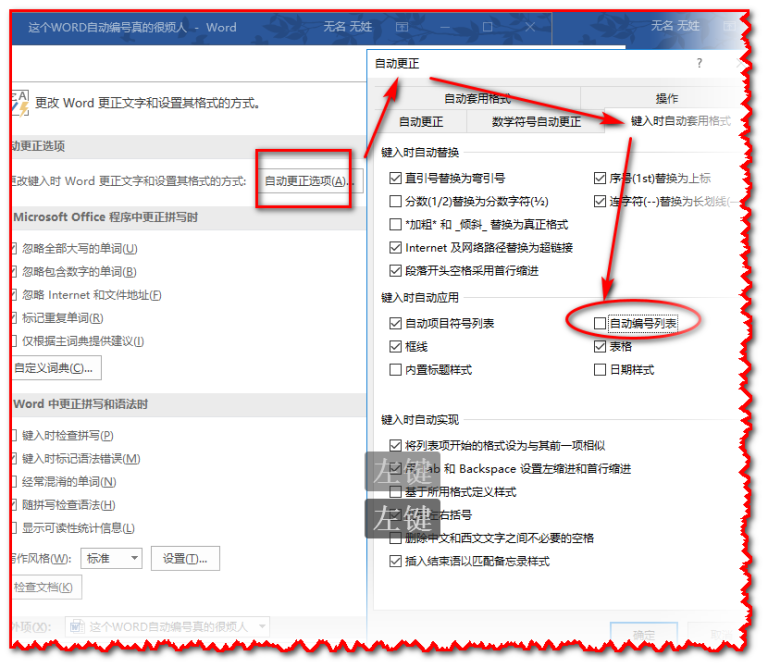
方法四:按住ALT键选中编号——点击——编号项目——选择“无”即可
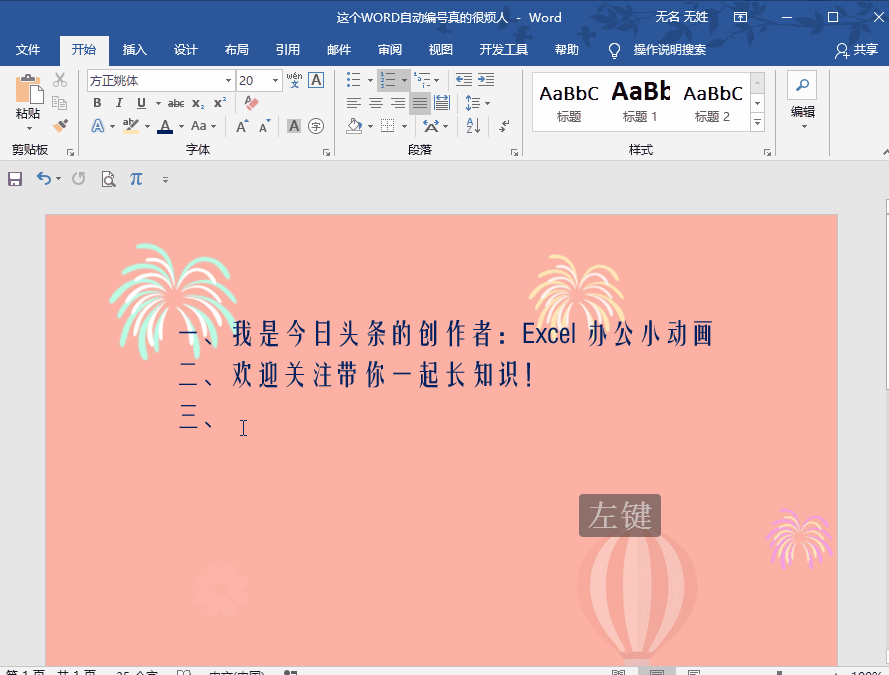
有时候需要删除编号,怎么也不能选中怎么办?其实你可以这样做:按住ALT键,点击鼠标左键就可以选中,随后按DELETE键就可以删除了